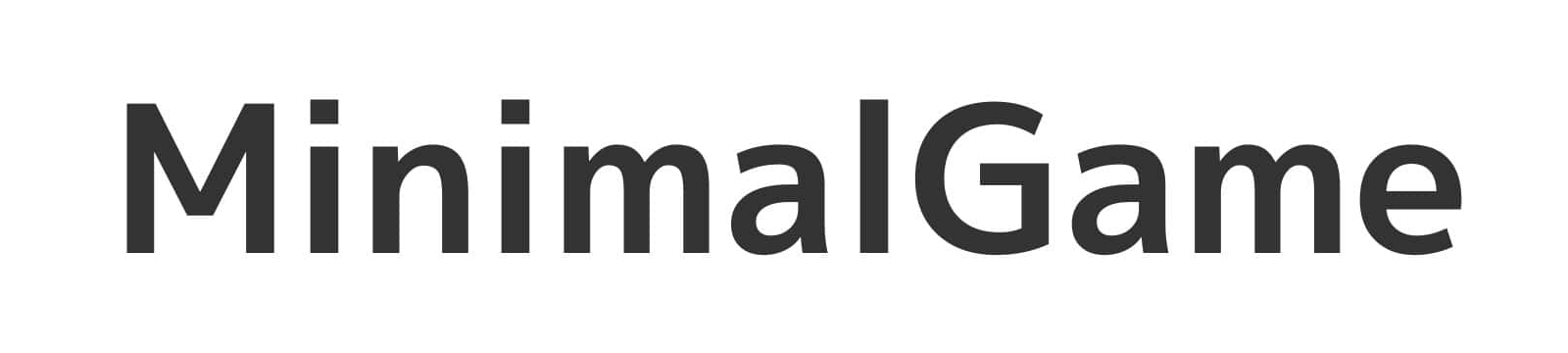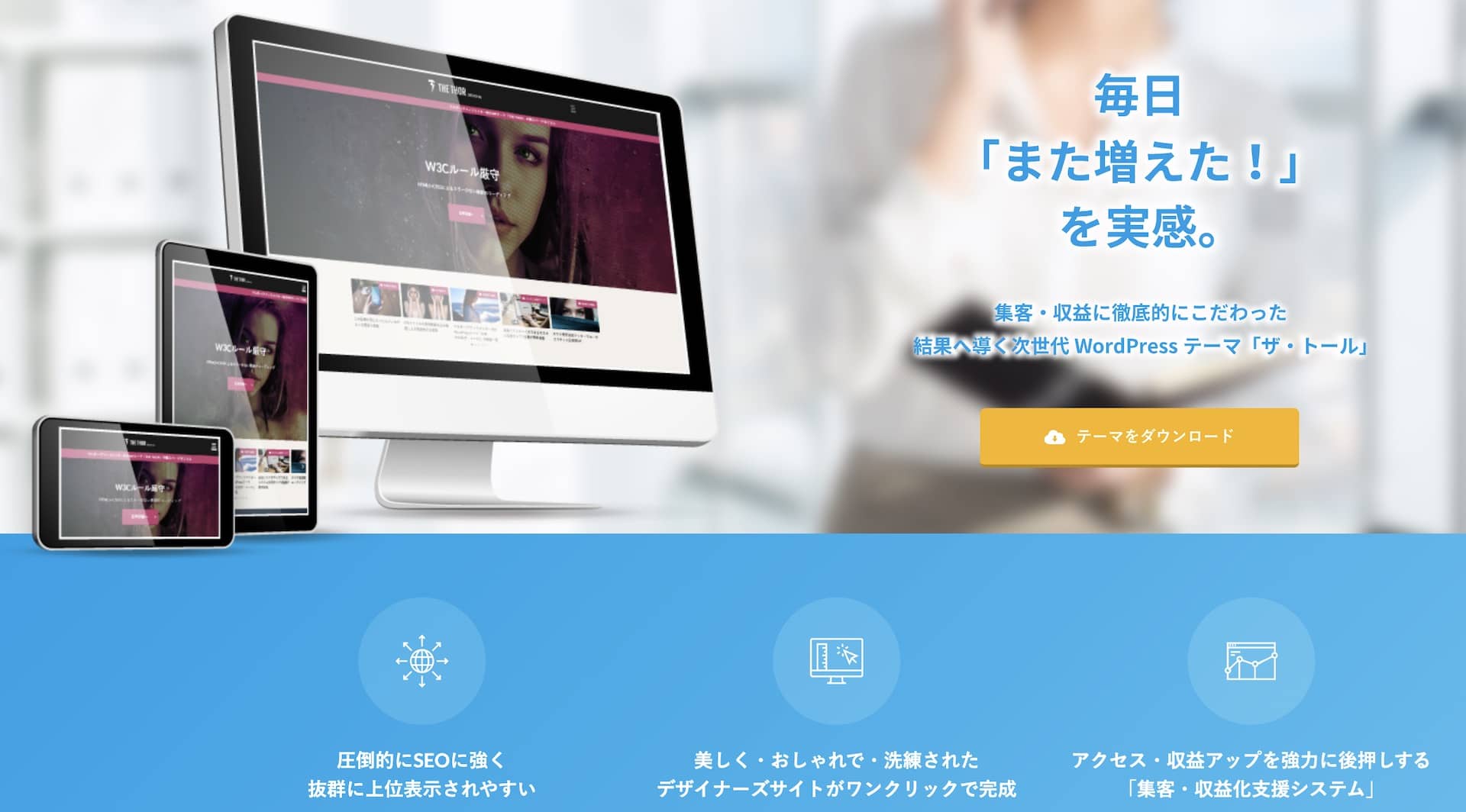悩んでいる人
悩んでいる人WordPressブログにTHE THORを導入したいけど、やり方が分かりません。
誰か分かりやすく、スクショ付きで教えてほしいです。
こう思う人は、本記事を読めばOK。
全ての手順をスクショ付きで解説するので、見た通りにやれば、「THE THOR」の購入〜導入までが5分で完了します。
本記事の内容
- THE THORの購入方法:2ステップ
①公式サイトへアクセス
②「お客様情報」「お支払い方法」を入力 - THE THORの導入方法:2ステップ
①infotopからダウンロード
②WordPressにインストール
ブログ開設の前知識〜記事執筆までは、【完全初心者向け】ゲームブログの始め方を解説【15分で完了】の記事で全て解説しています。
なるべく、先に読むことをおすすめします😌
THE THORの購入方法:2ステップ
THE THORの購入方法は、以下の2ステップです。
- 公式サイトへアクセスして「THE THOR」をカートに入れる
- 「お客様情報」「お支払い方法」を入力する
では、実際のスクショを使って解説しますね。
※手順通りにやるだけでOKです。
①公式サイトへアクセス
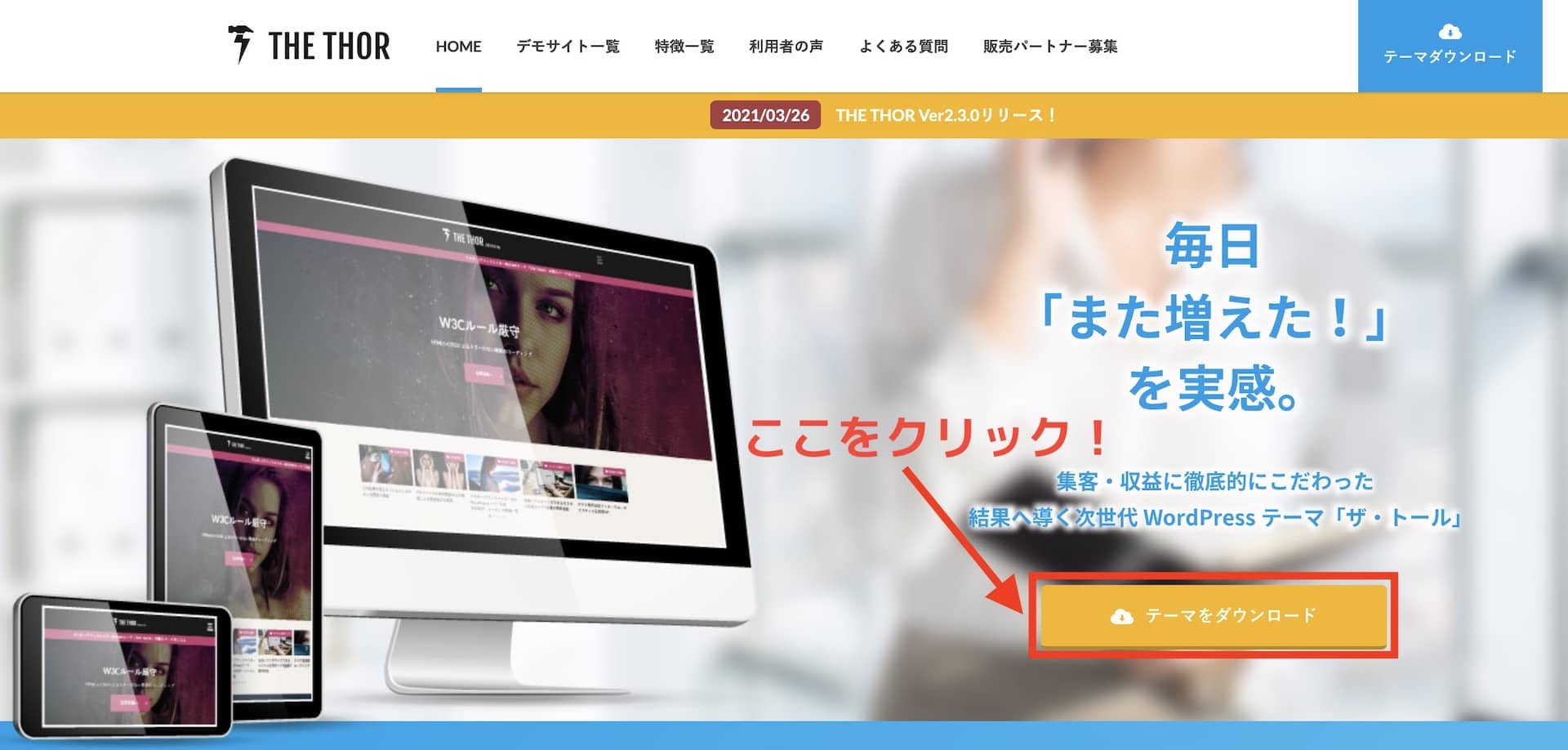
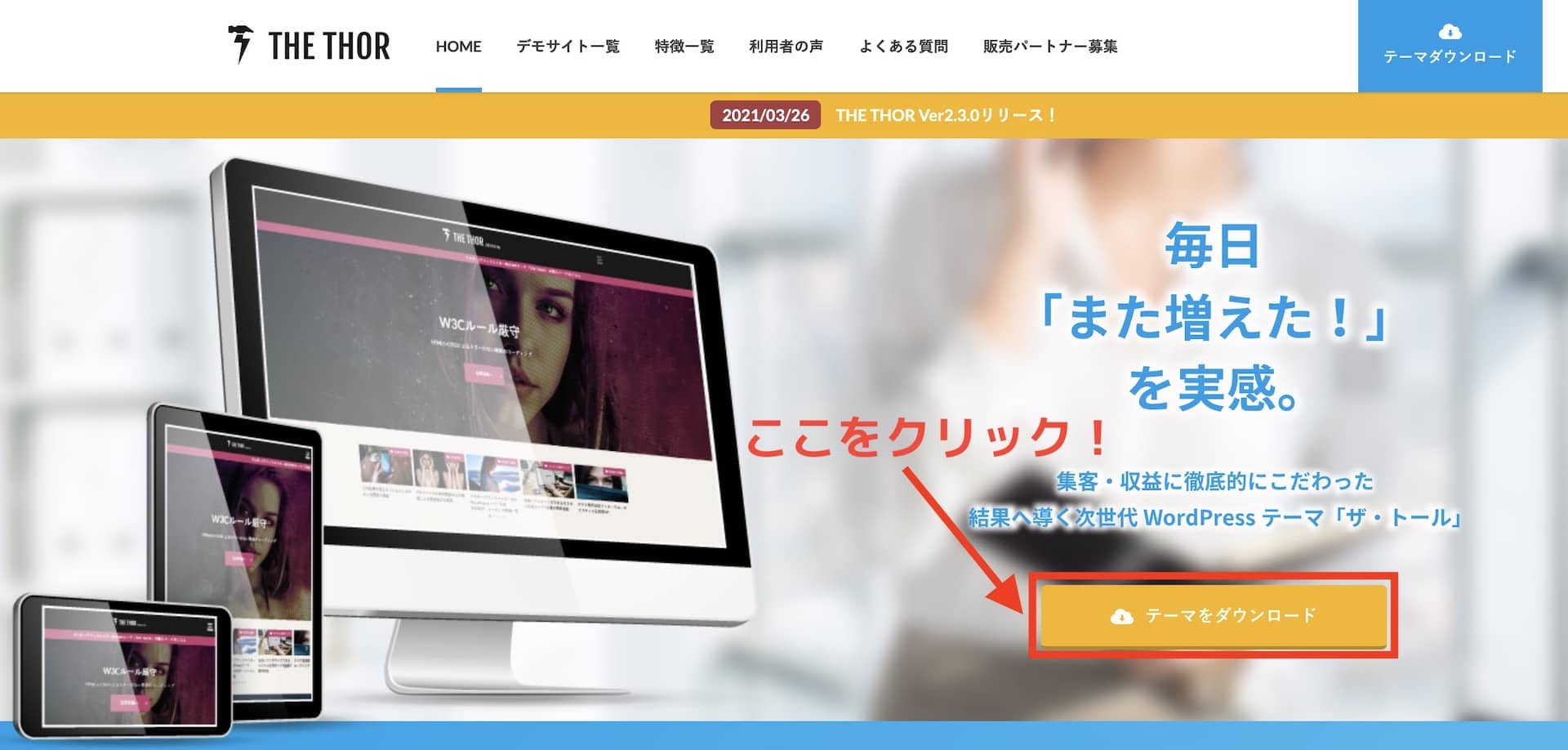
THE THORの「公式サイト」にアクセスすると、上記の画面が表示されます。
「テーマをダウンロード」をクリックしましょう。
すると、画面が下にスクロールされます。
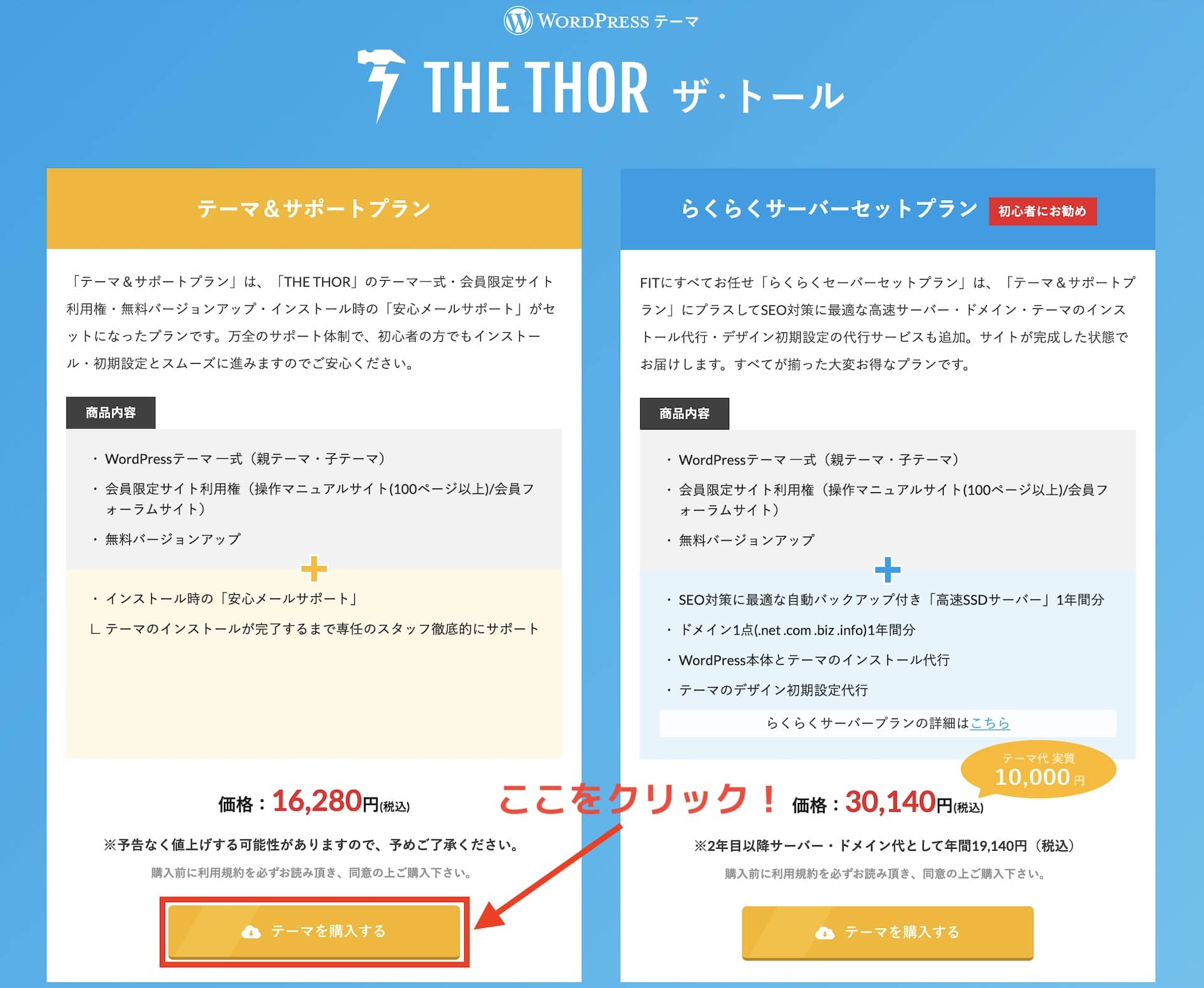
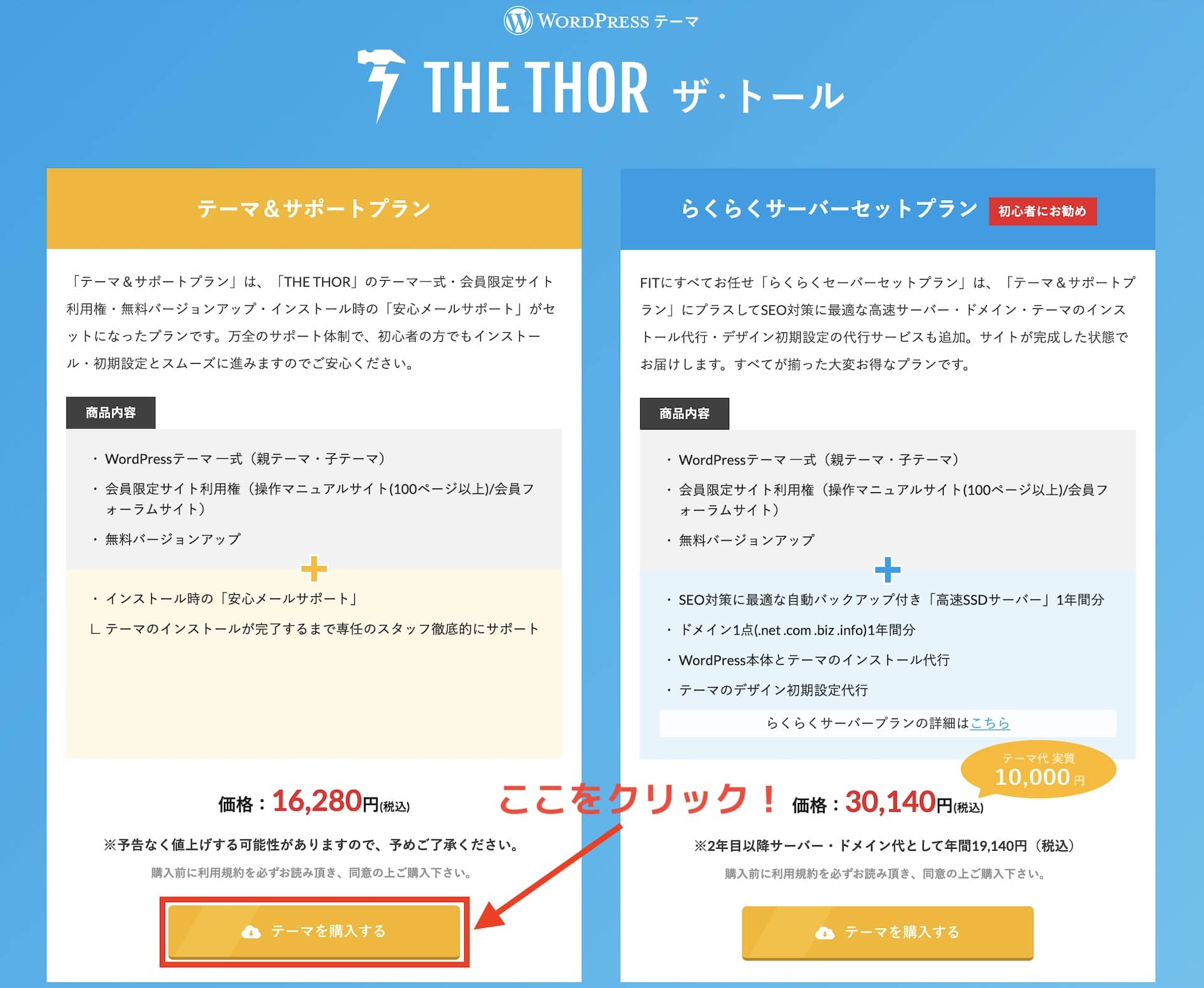
次に、左にある「テーマ&サポートプラン」の「テーマを購入する」をしましょう。
購入前の確認として、商品内容は下記の6点です。
- ①WordPressテーマ一式
- ②100ページ以上の操作マニュアル
- ③よくある質問をまとめたQAコーナー
- ④質疑応答可能な会員フォーラム(無期限で利用可能)
- ⑤永久無料のバージョンアップデート保証
- ⑥インストール時の「安心メールサポート」
初心者向けの手厚いサポートや永久利用可能な会員フォーラムがあるので、ブログに慣れるまでは重宝しますよ。
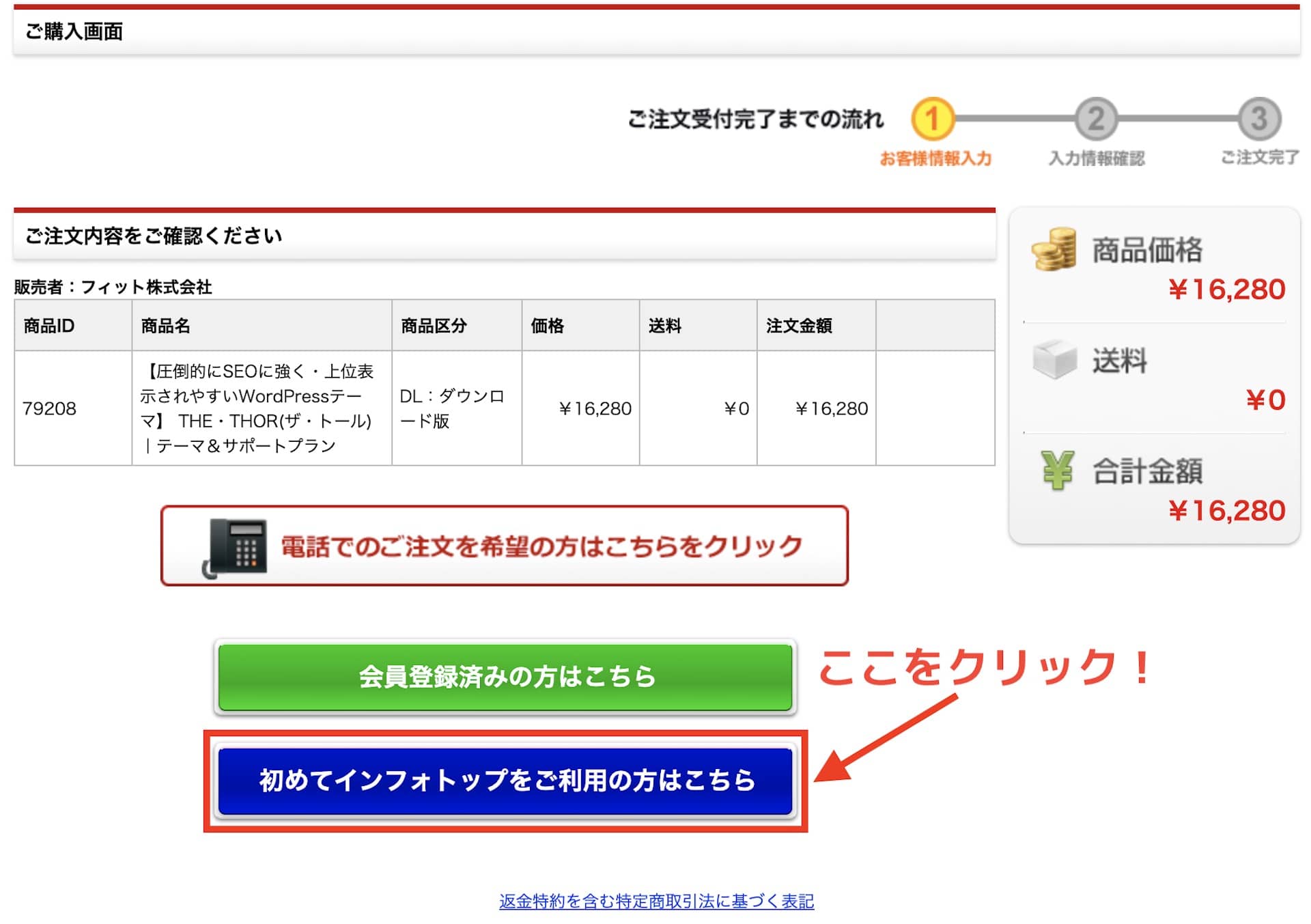
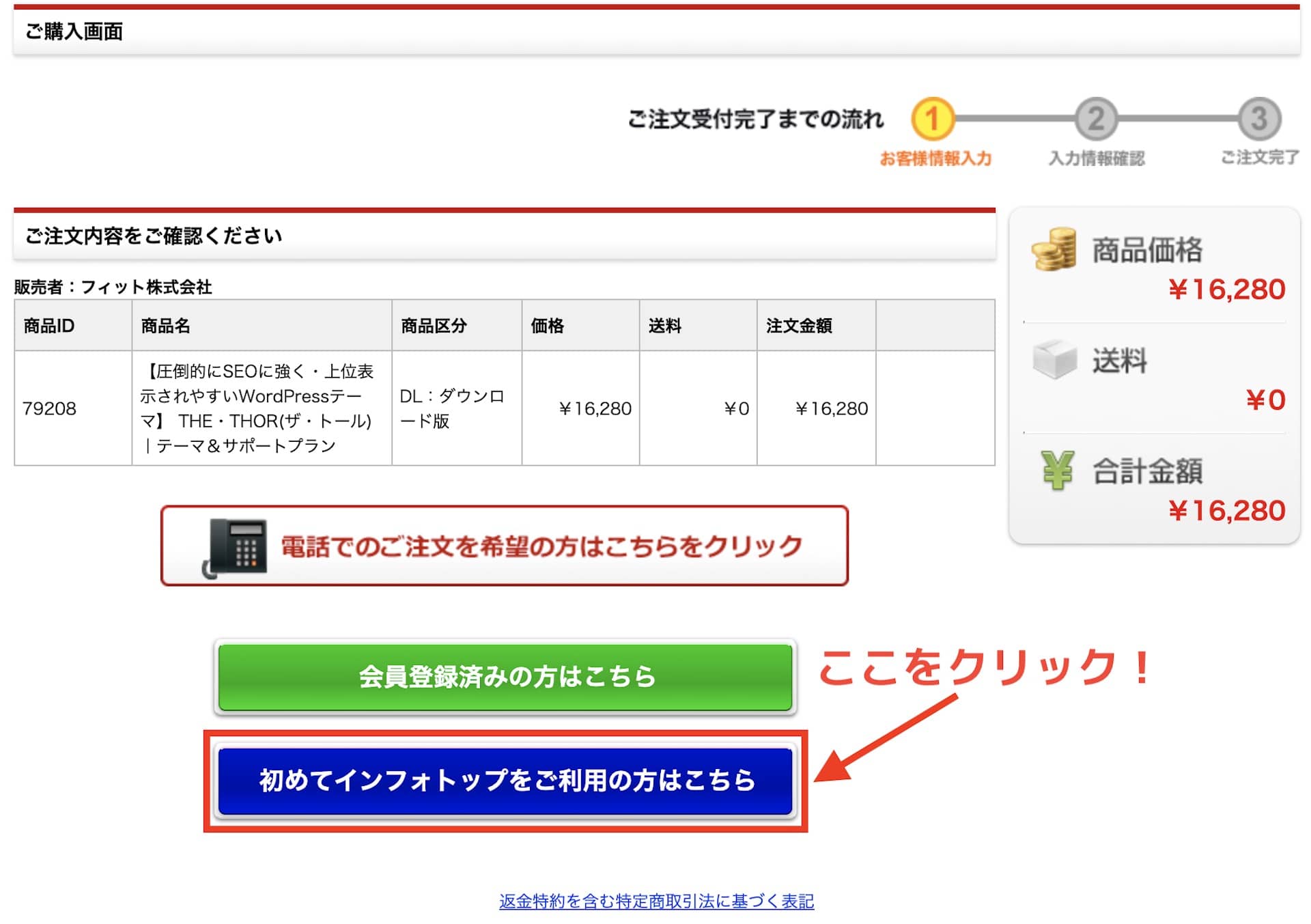
次に「ご購入画面」が表示されるので、「初めてインフォトップをご利用の方はこちら」をクリックしましょう。
②「お客様情報」「お支払い方法」を入力
ここからは、手順通りにポチポチやるだけでOKです。
そのため、時系列に沿って写真で解説しますね。
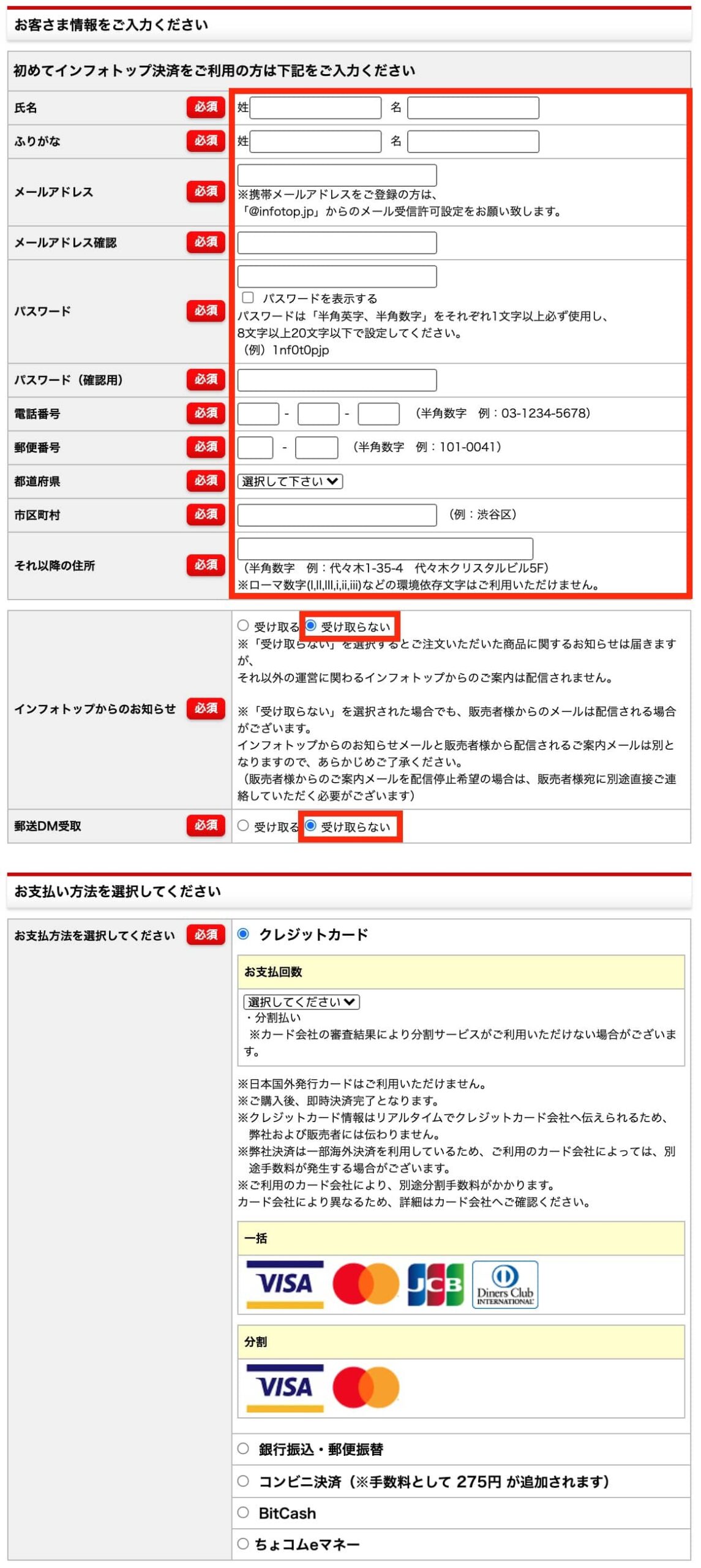
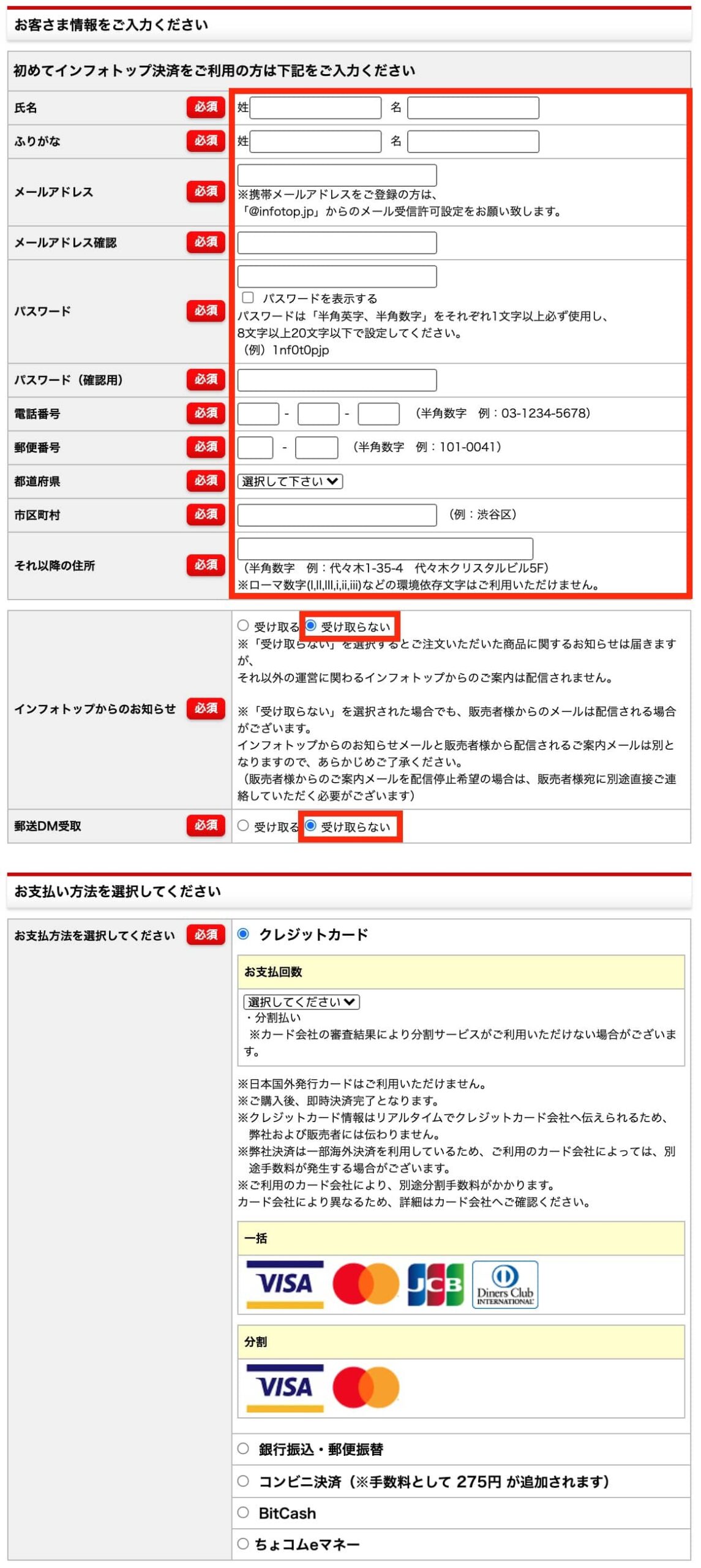
メルマガや広告が不要な人は、「インフォトップからのお知らせ」「郵送DM受取」を「受け取らない」にしておきましょう。
テーマのアップデート情報は、ブログにアクセスする度に表示されますよ。
そのため、基本的には不要ですよ。
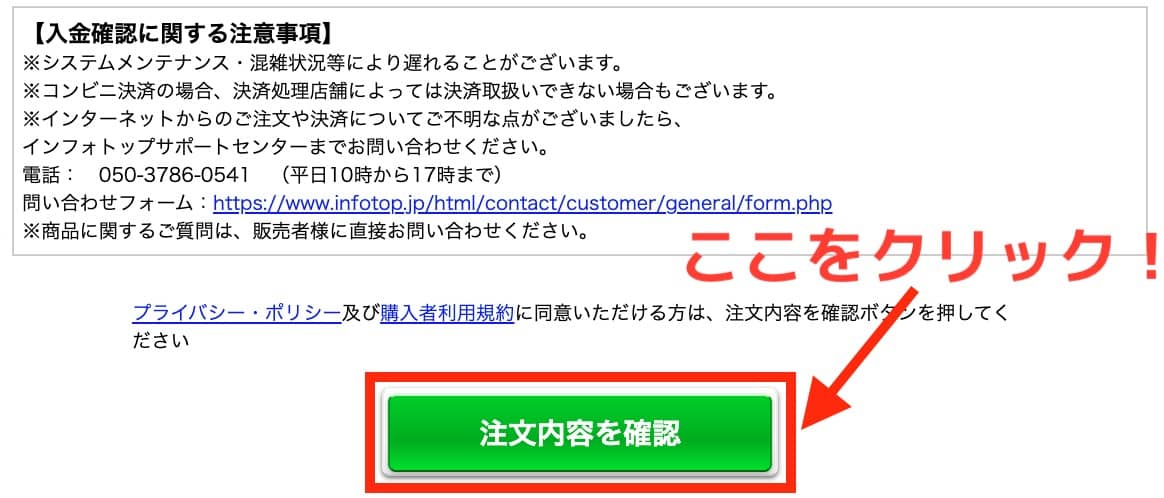
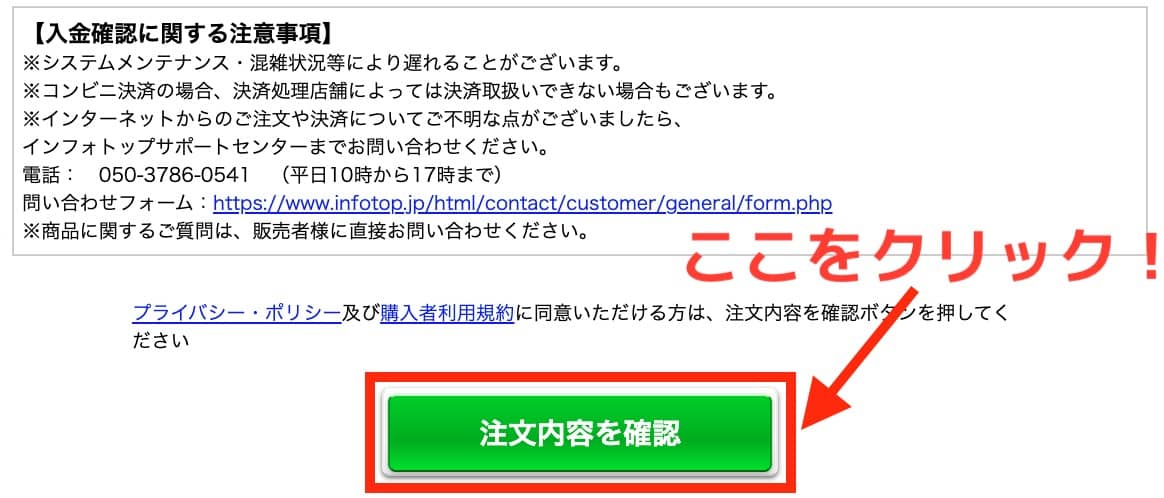
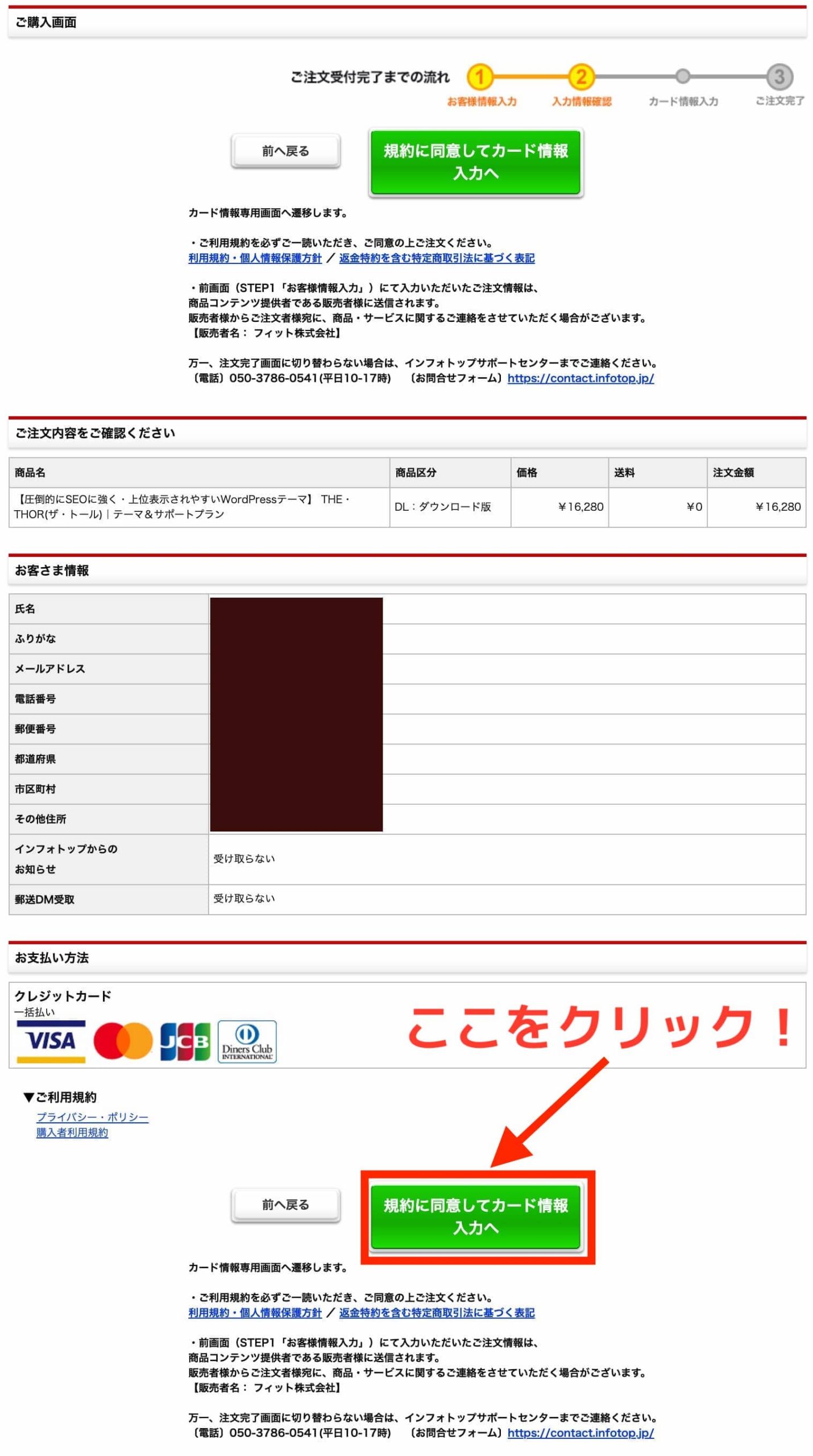
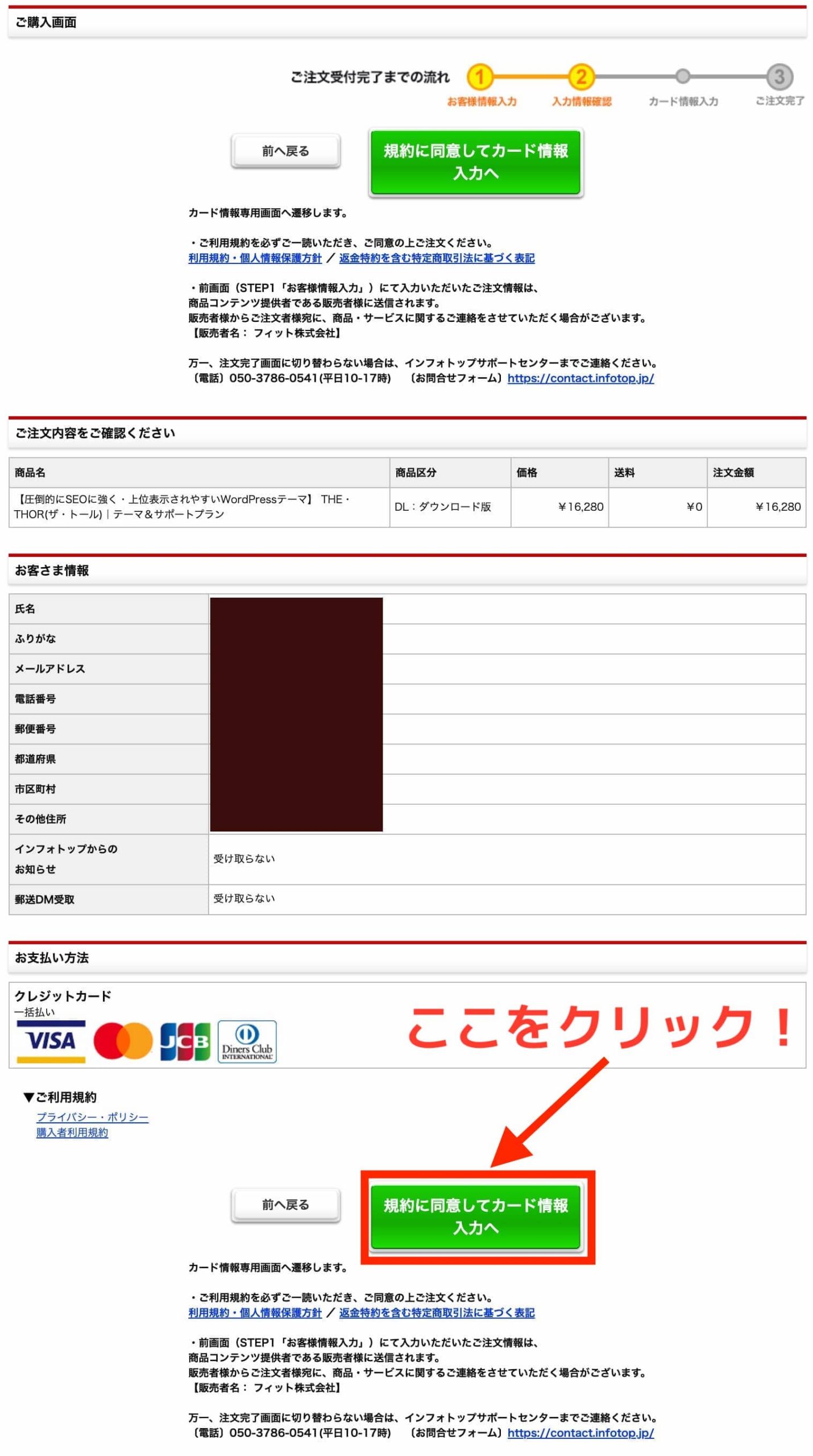
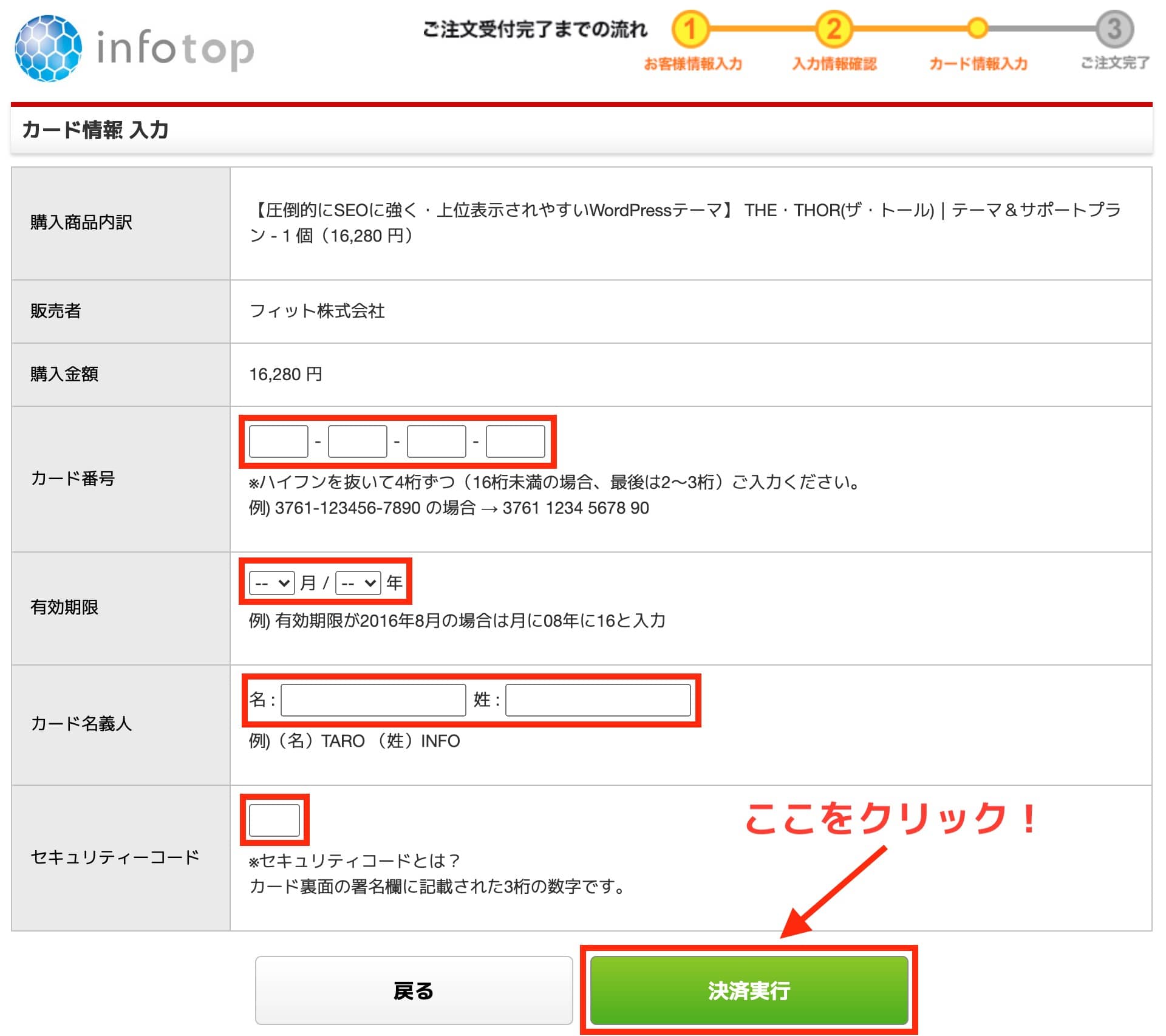
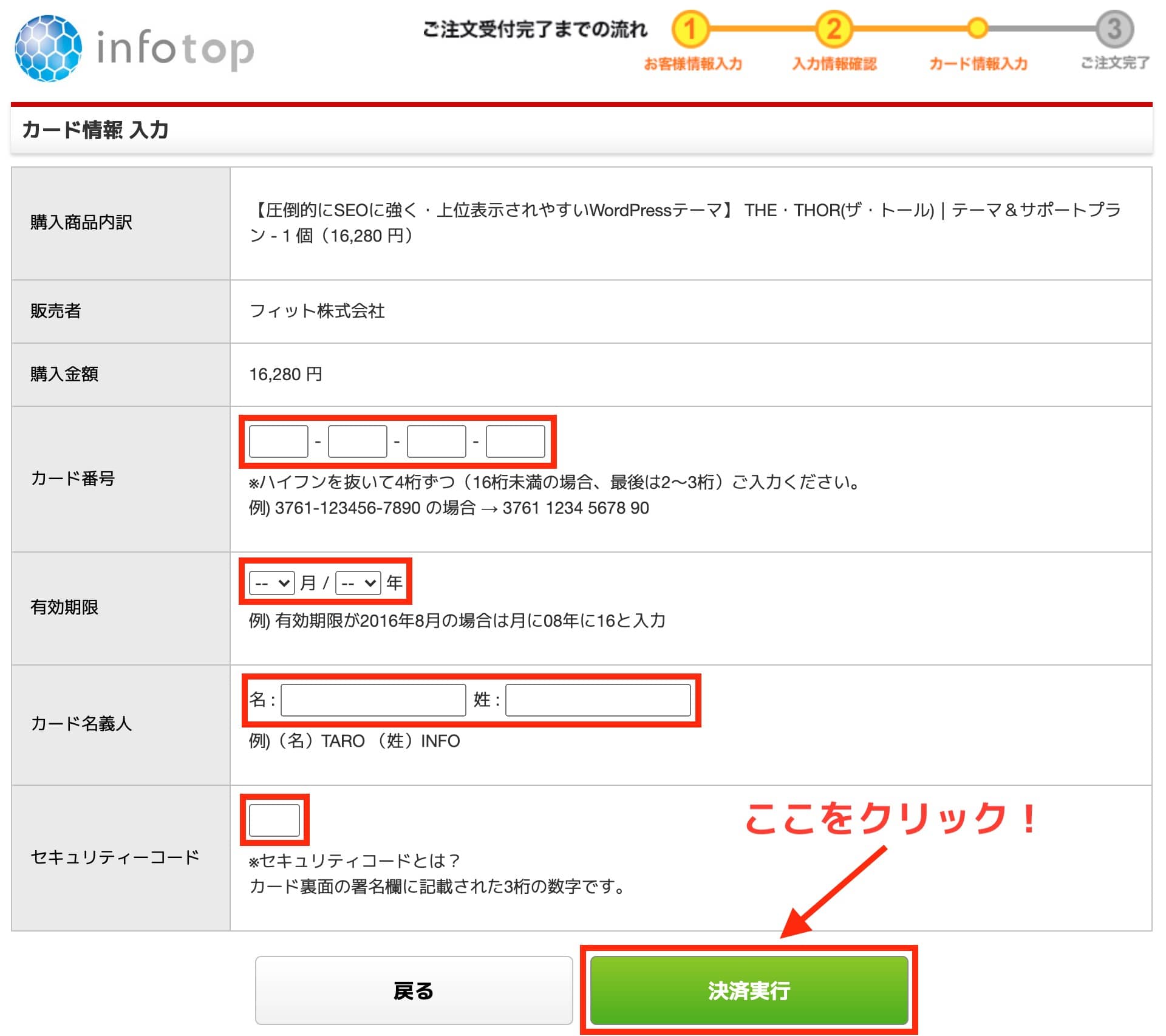
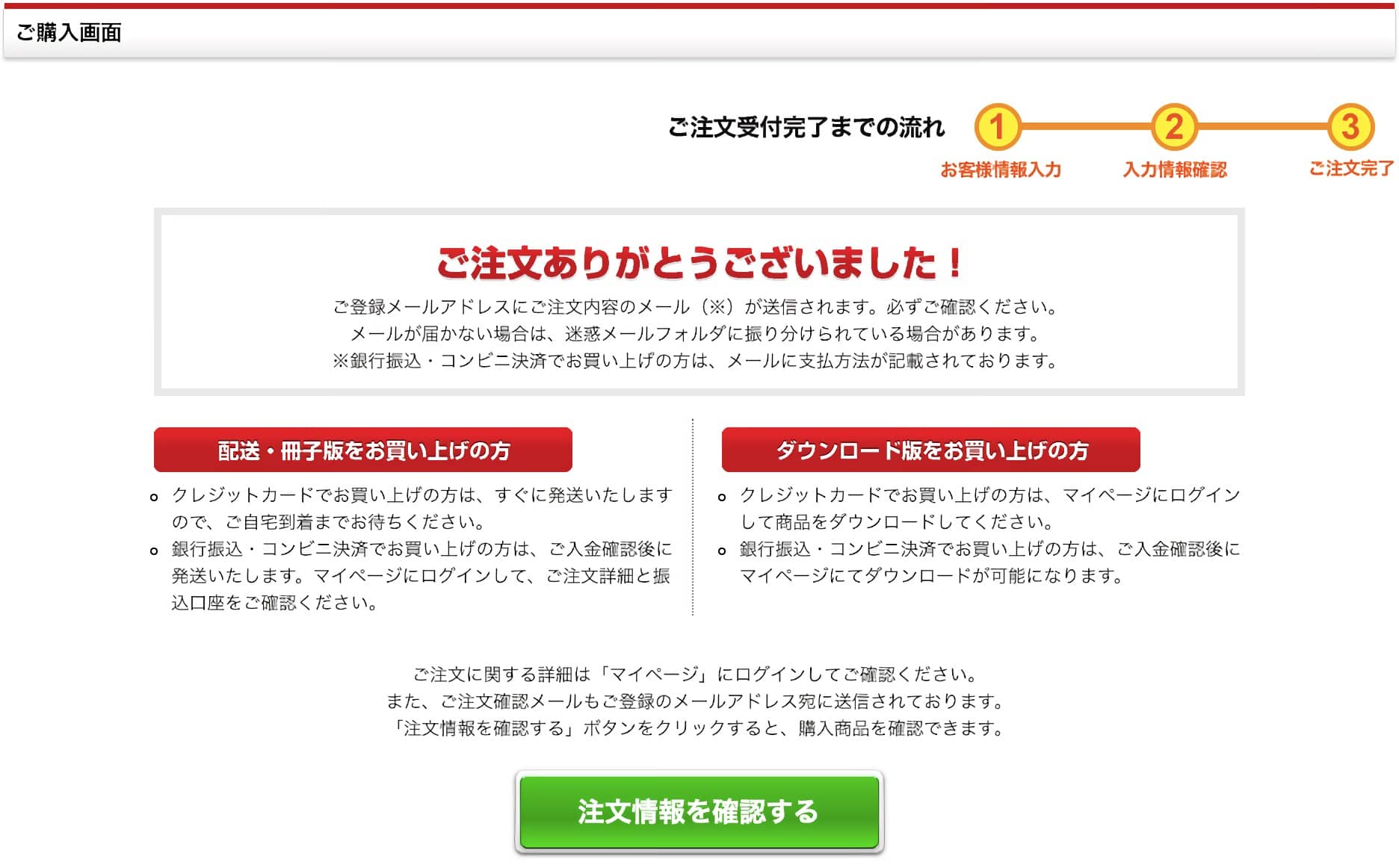
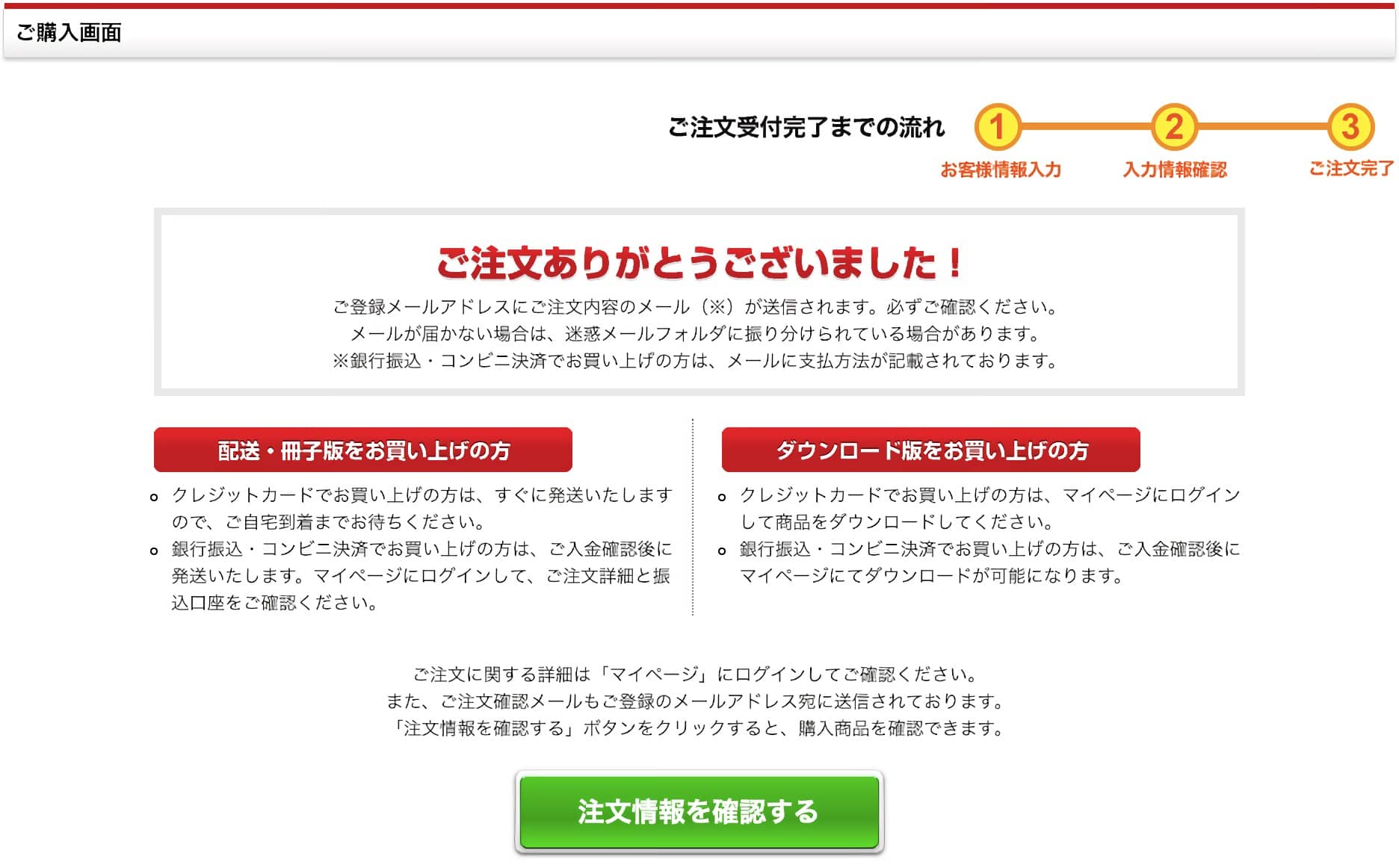



あとはダウンロード、インストールの2ステップです。
引き続きよろしくお願いします!
THE THORの導入方法:2ステップ
THE THORの導入方法は、以下の2ステップです。
- infotopからダウンロード
- WordPressにインストール
ではもう一度、実際のスクショを使って解説しますね。
①infotopからダウンロード


先ほどの購入画面で登録した「メールアドレス」「パスワード」を入力したあと、「ログイン」をクリックしてください。
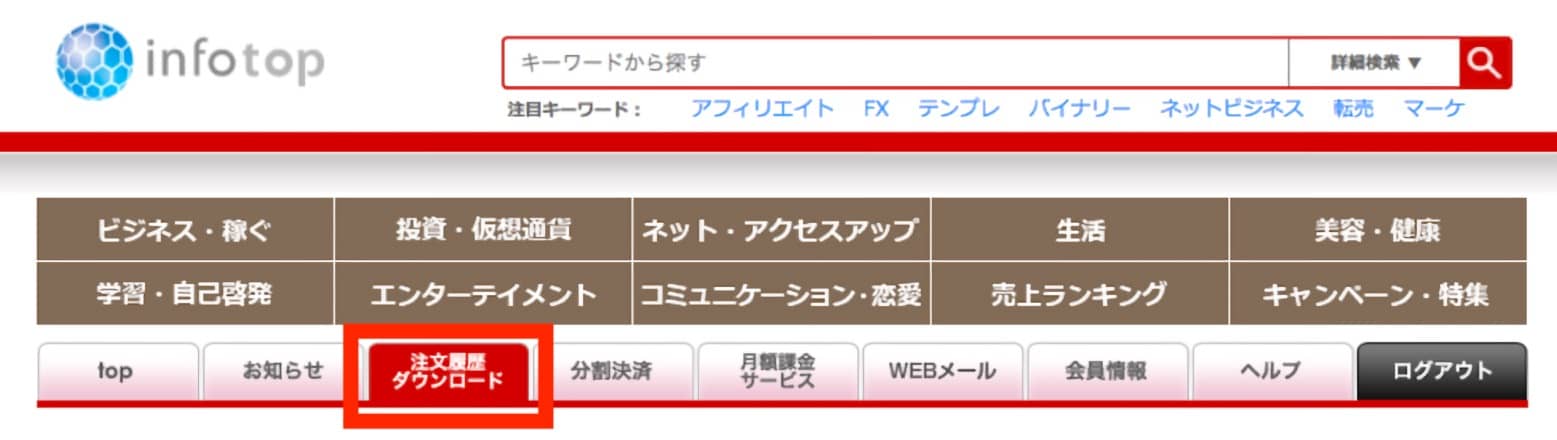
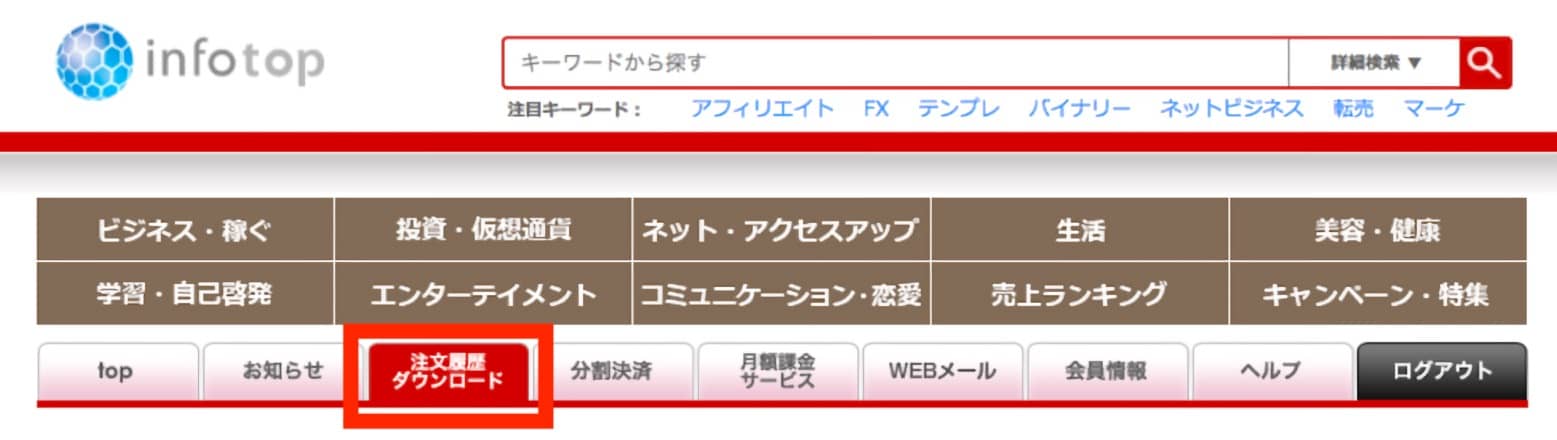


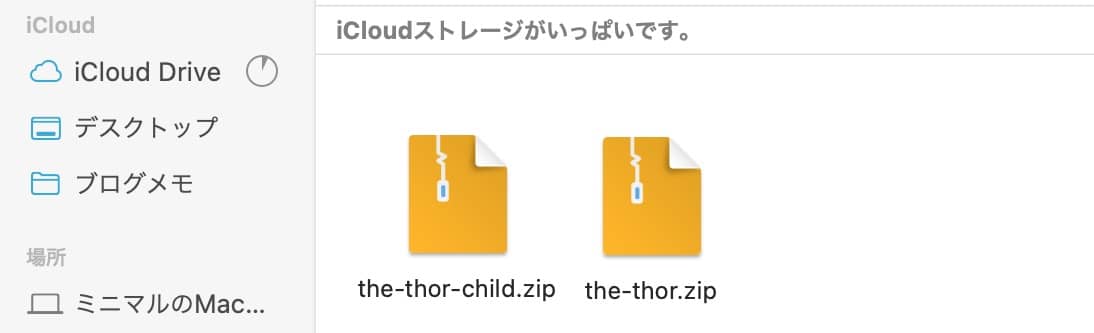
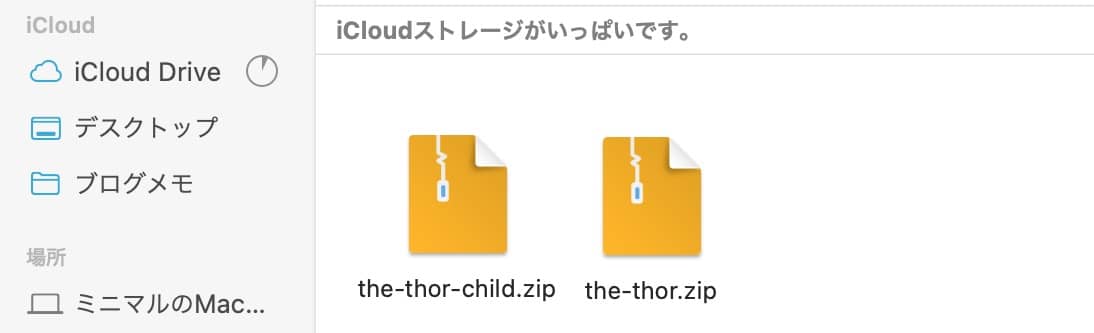
zipファイルを解凍すると、以下のファイルが入っています。
- the-thor.zip(親テーマ)
- the-thor-child.zip(子テーマ)
- インストール時の注意点が書かれたtxtファイル
このうち「the-thor.zip」「the-thor-child.zip」は解凍しなくて大丈夫です。
では、インストールに進みますね。



次のステップでいよいよ最後ですよ。
あと1分だけ頑張りましょう!
②WordPressにインストール
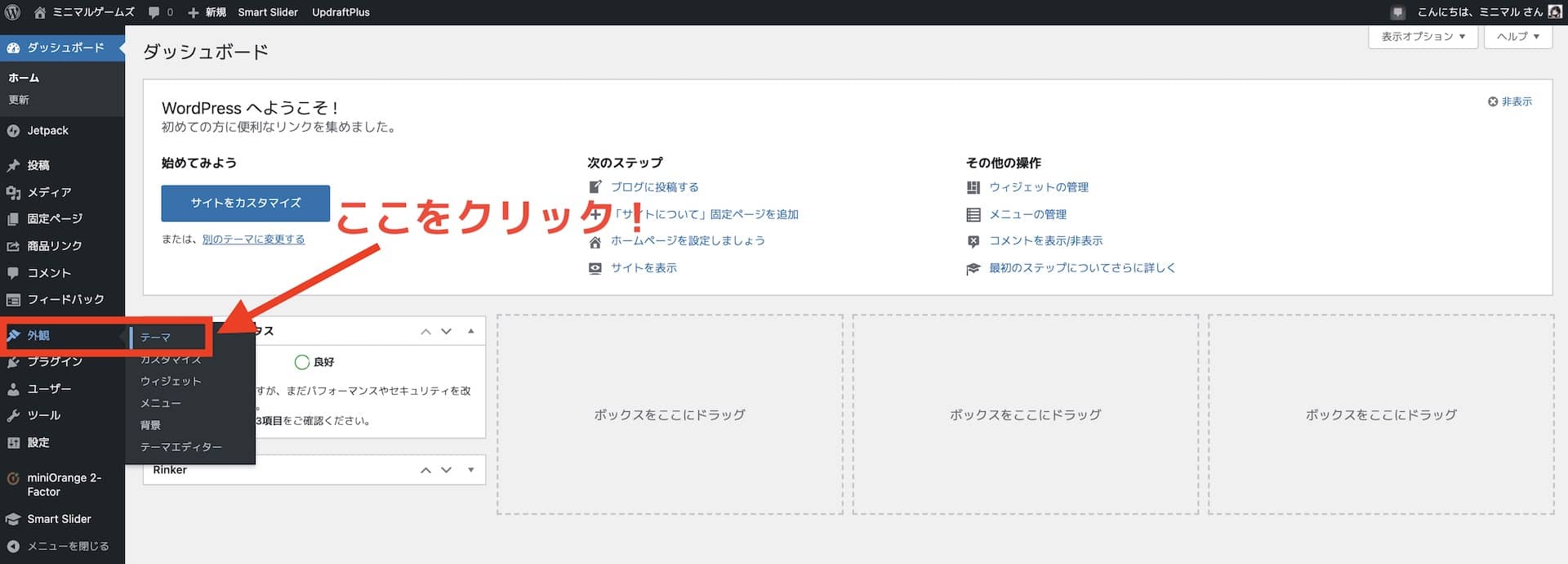
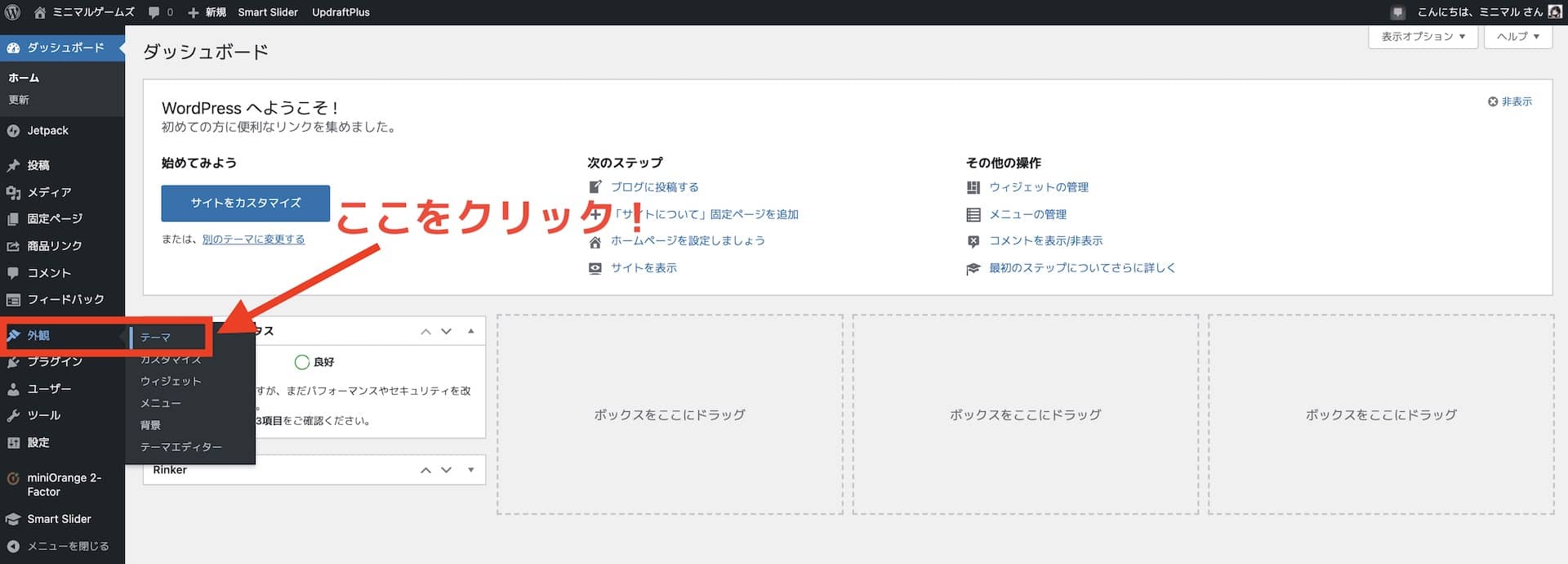
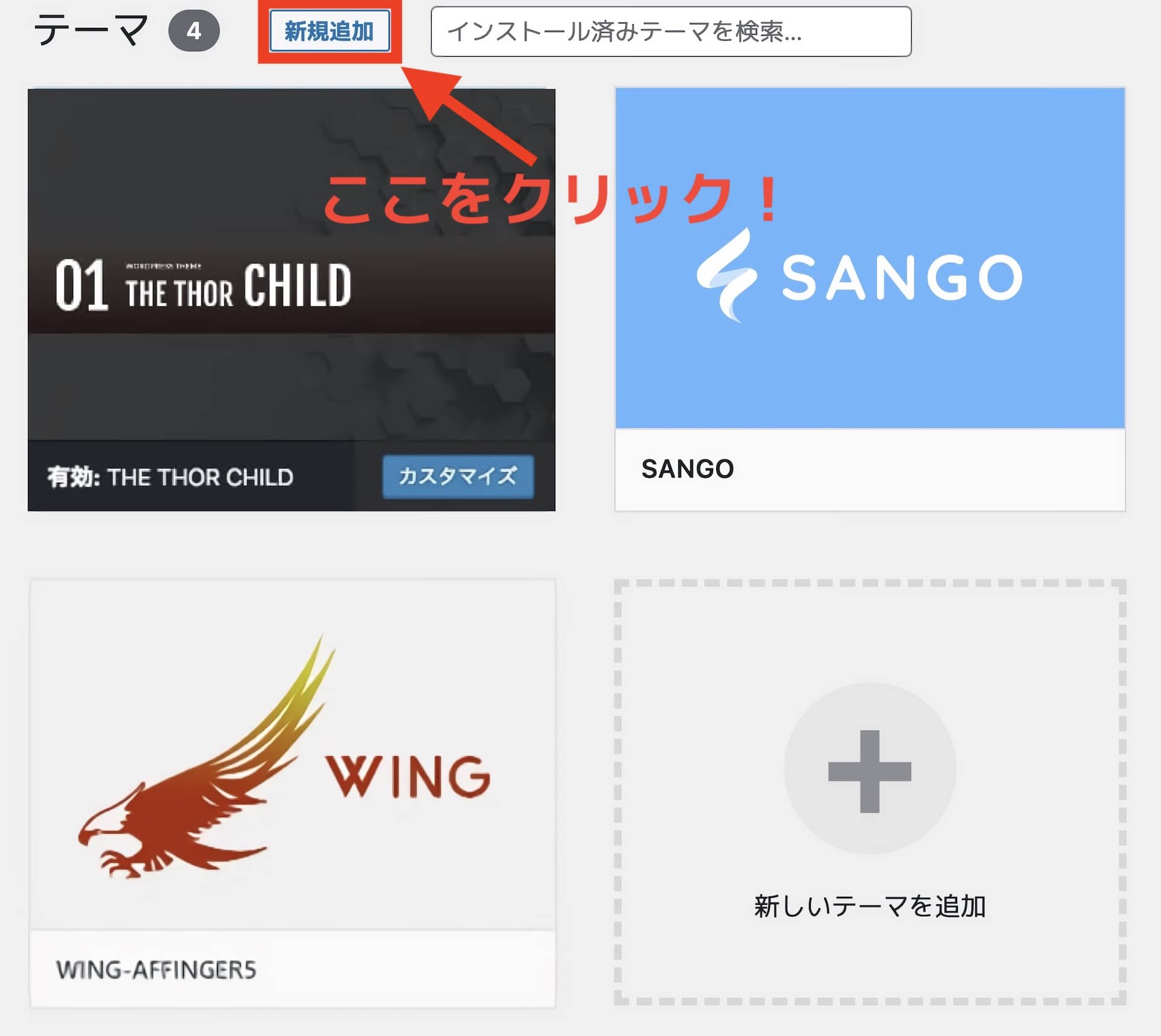
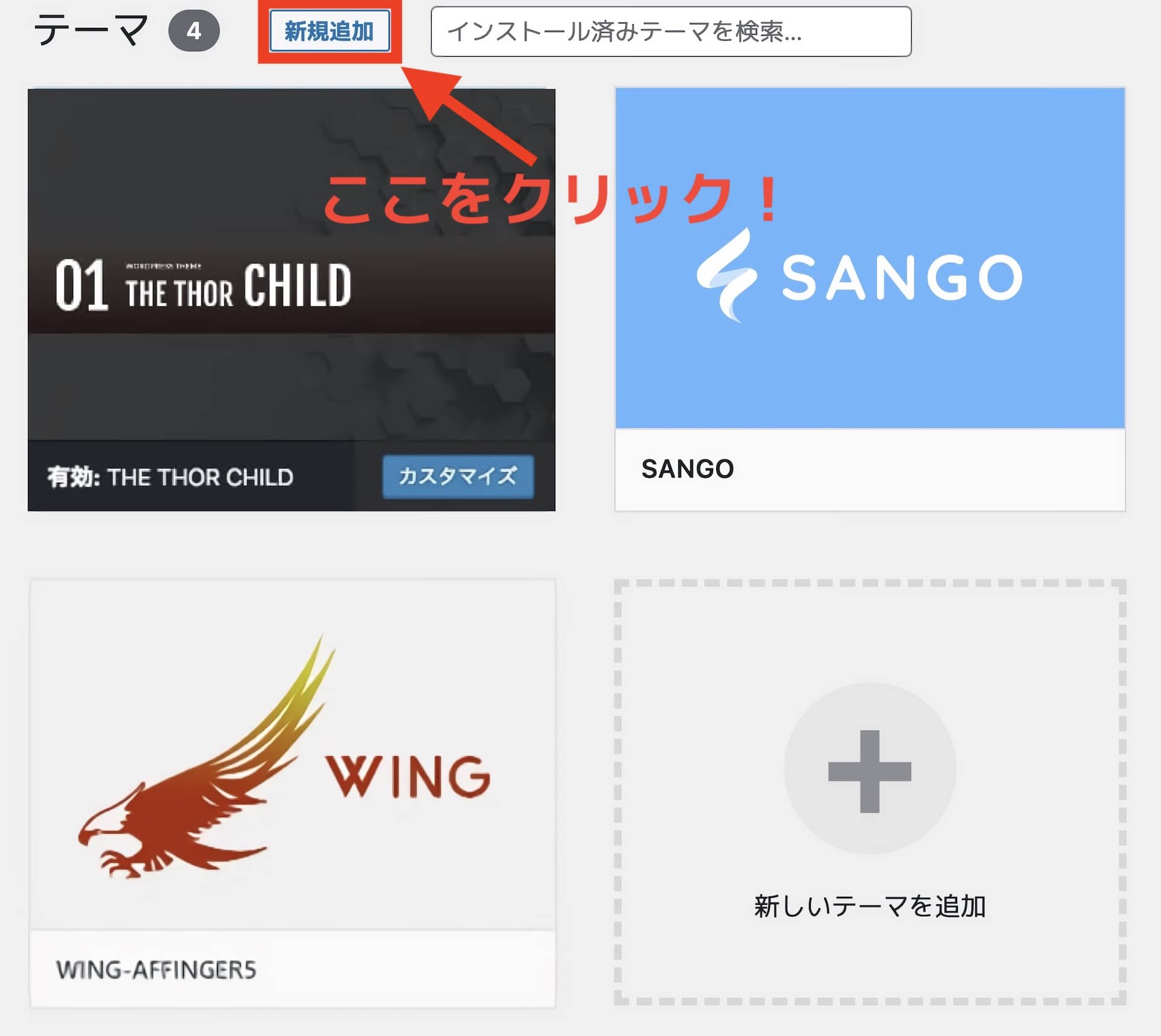
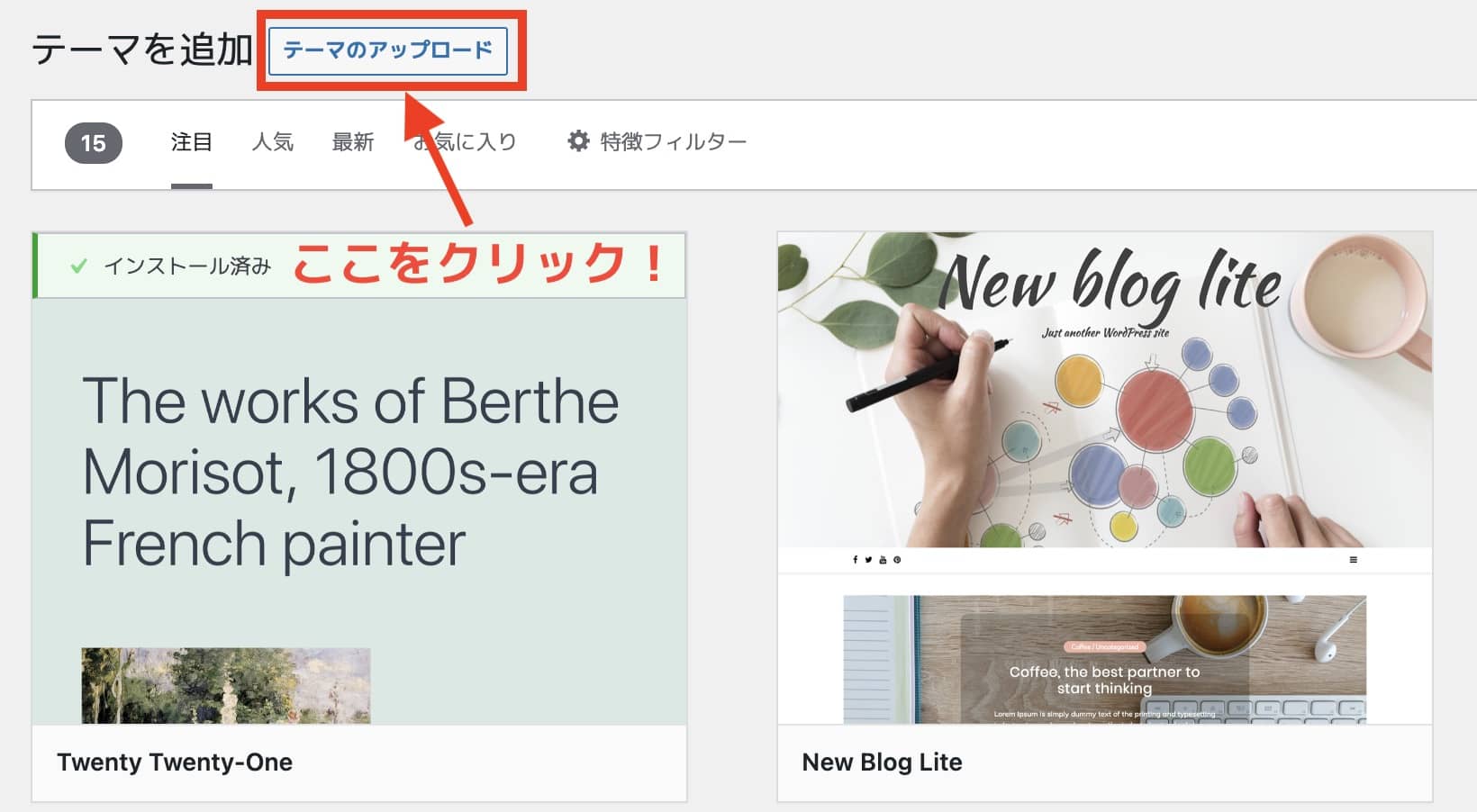
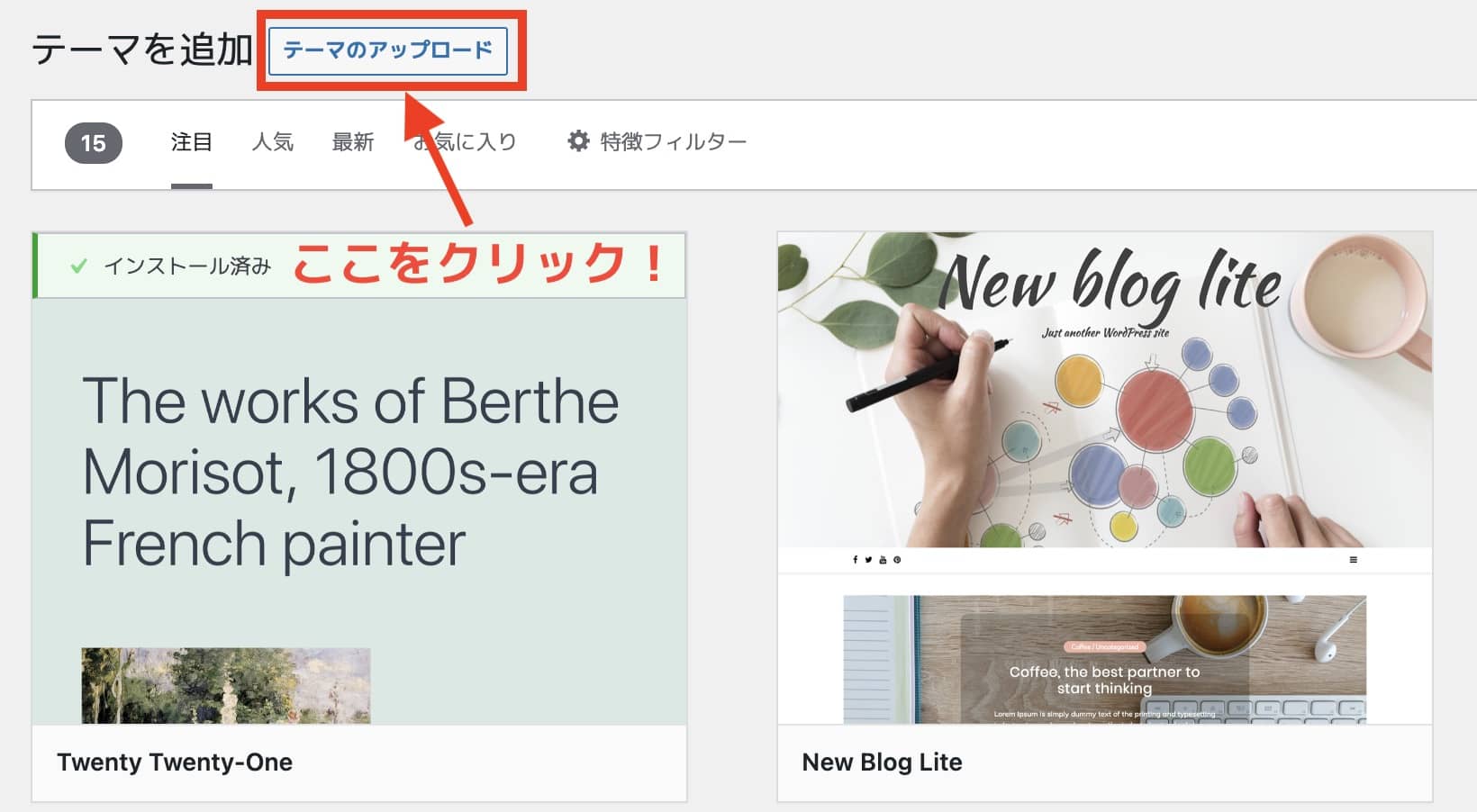
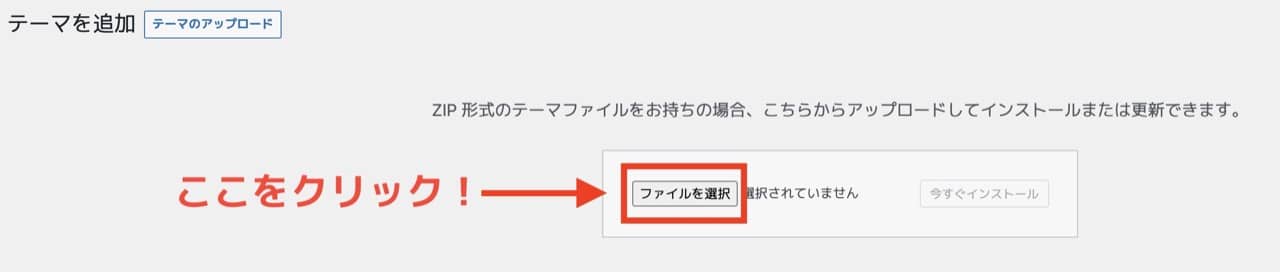
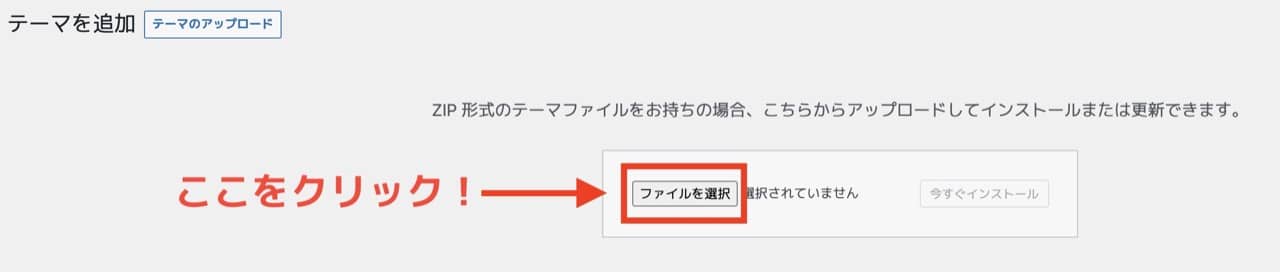
この後はエクスプローラーから、アップロードするファイルを選びます。
下記の順番で作業を行ってください。
- ①親テーマの「the-thor.zip」をアップロードして、「今すぐインストール」をクリック
- ②子テーマの「the-thor-child.zip」をアップロードして、「今すぐインストール」をクリック
- ③子テーマの「the-thor-child.zip」のみ、「有効化」をクリック
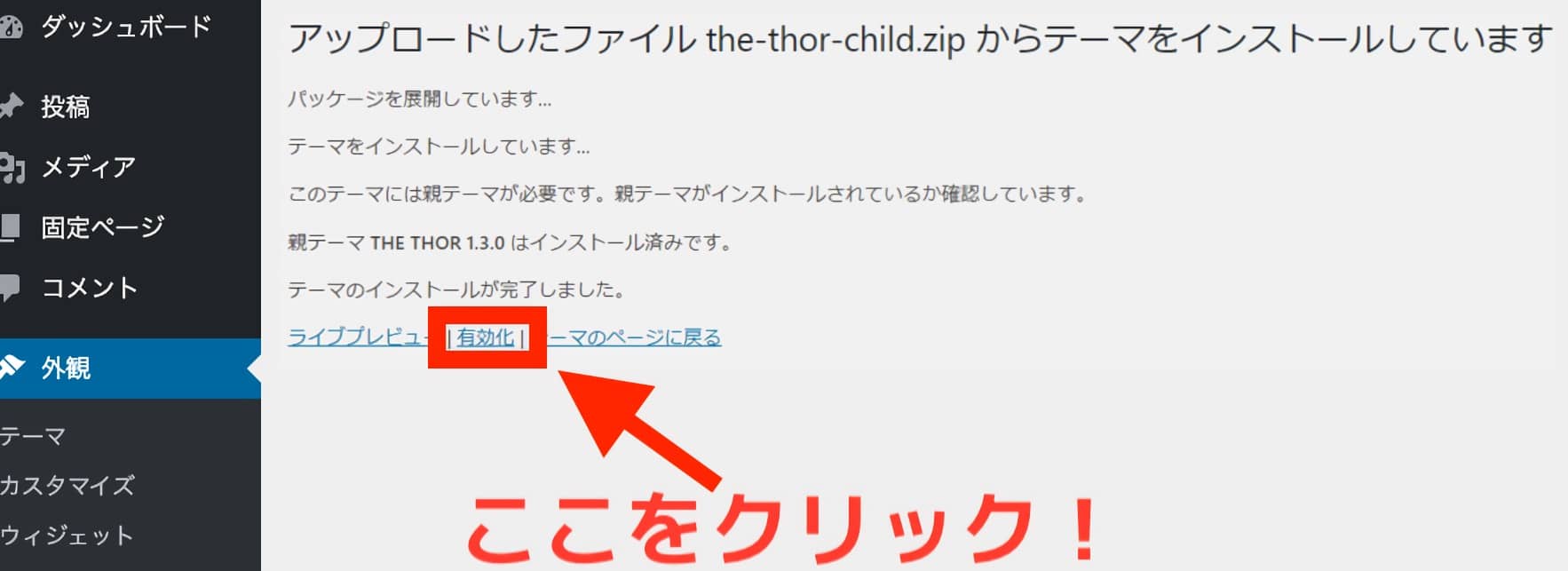
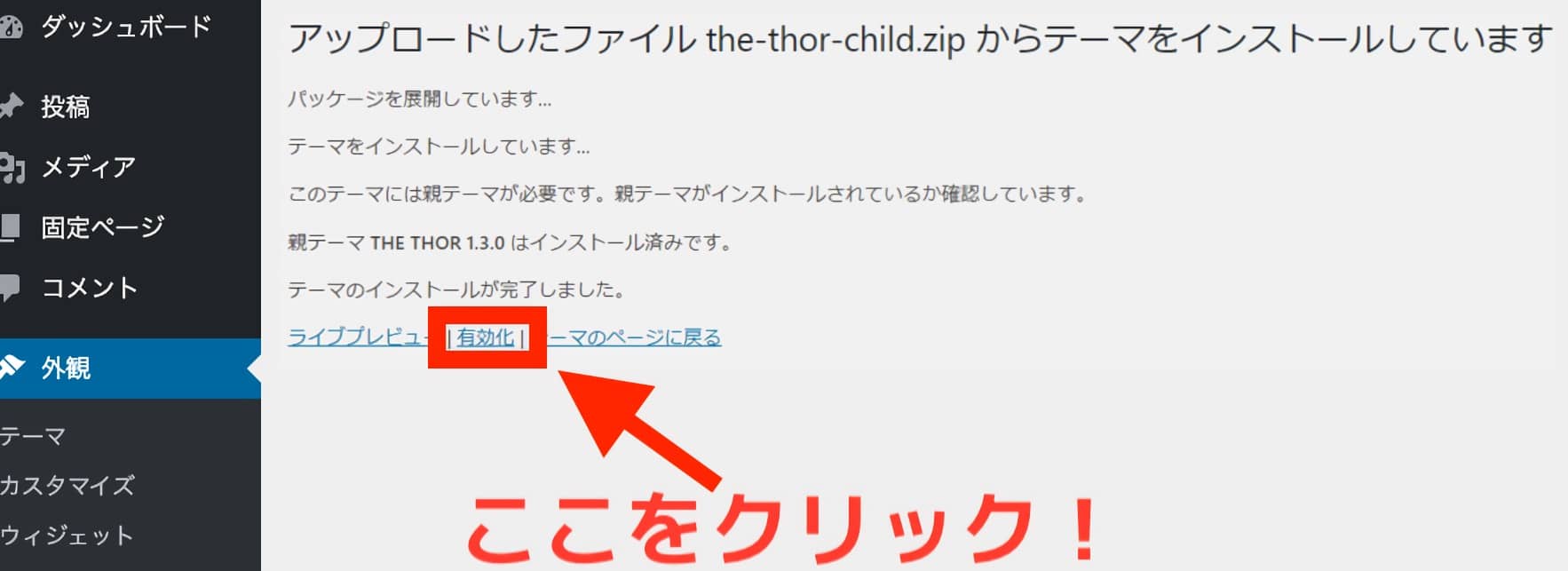
これでTHE THORの購入〜導入までが完了しました。
本当にお疲れ様です!



ブログ活動応援しています。
ゆるく楽しんでいきましょう!